Como tornar a barra de tarefas menor no Windows 10
O que saber
- Tamanho padrão: clique com o botão direito na barra de tarefas> desmarque Trave a barra de tarefas > arraste a barra de tarefas.
- Muito pequeno: clique com o botão direito na barra de tarefas> Configurações da barra de tarefas > Use pequenos botões da barra de tarefas.
- Desaparecer: abra as configurações da barra de tarefas> Ocultar automaticamente a barra de tarefas no modo desktop.
Este artigo explica como alterar o tamanho da barra de tarefas do Windows 10, como diminuir seus ícones para criar uma barra de tarefas em miniatura e como ocultá-la para obter o máximo de espaço na tela.
Como alterar uma barra de tarefas muito grande
Uma barra de tarefas enorme ocupa muito da tela. Veja como voltar ao tamanho normal:
-
Desbloqueie a barra de tarefas se ela estiver bloqueada. Faça isso clicando com o botão direito na barra de tarefas e selecionando Trave a barra de tarefas. Nenhuma marca de seleção significa que está desbloqueado.

Cada instância de barras de tarefas em uma configuração de vários monitores será plural, como Bloquear todas as barras de tarefas.
Clique e segure a parte superior da barra de tarefas onde a área de trabalho e a barra de tarefas se encontram. Quando o mouse passa sobre esta área, ele deve mudar para uma seta de dupla face.
-
Arraste para baixo para diminuir a barra de tarefas. Solte quando estiver no tamanho desejado (parar na parte inferior da tela é o menor que pode ser com este método).
Neste ponto, você pode bloquear a barra de tarefas novamente, revertendo a etapa 1.
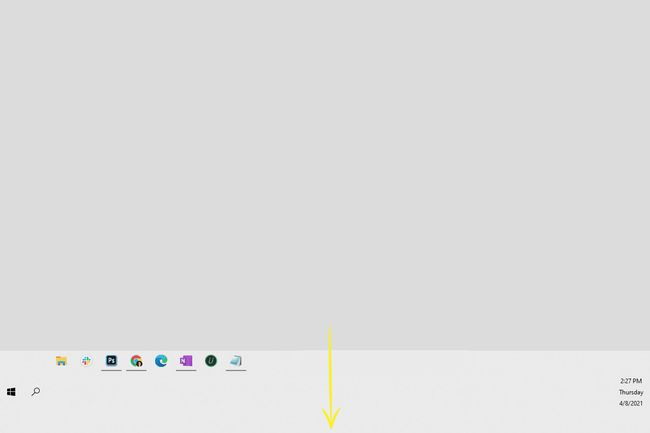
Como tornar a barra de tarefas ainda menor
O método de clicar e arrastar vai apenas até certo ponto. Se você deseja que a barra de tarefas do Windows 10 seja ainda menor, você deve editar suas configurações.
-
Clique com o botão direito na barra de tarefas e escolha Configurações da barra de tarefas.

-
Localize o Use pequenos botões da barra de tarefas opção no painel direito e selecione o botão próximo a ele. A barra de tarefas ficará visivelmente menor imediatamente.

Outras dicas
Outra configuração é ocultar automaticamente a barra de tarefas, o que a faz desaparecer, a menos que você mova o mouse sobre a área da barra de tarefas. Assim, você poderá ver mais da tela de uma vez e reduzir as distrações, mas ainda terá acesso em segundos. Faça isso selecionando Ocultar automaticamente a barra de tarefas no modo desktop na tela de configurações da barra de tarefas.
Outra maneira de fazer com que a barra de tarefas pareça menos desordenada é combinar botões e ocultar o rótulo de cada botão. Quando você faz isso, cada programa aberto se converte em um pequeno botão e cada programa agrupa várias instâncias de si mesmo naquele botão. Ele cria uma barra de tarefas muito mais limpa que é mais agradável para os olhos e parece menor. Para fazer isso, volte às configurações da barra de tarefas e ative Sempre, ocultar rótulos no Combine os botões da barra de tarefas cardápio.
Por que alterar o tamanho da barra de tarefas?
Para a maioria das pessoas, a barra de tarefas fica na parte inferior da tela e passa praticamente despercebida, como uma peça estática do Windows para abrir programas e ler a data e a hora. Mas os usuários avançados sabem que há um pouco mais do que isso.
Se ter uma tela mais aberta é vital para você, então provavelmente você descobriu como mover a barra de tarefas. Ele pode ser exibido na parte superior ou lateral da tela ou até mesmo em todos os monitores conectados.
Em nossa experiência, mover a barra de tarefas às vezes pode torná-la um pouco mais espessa do que estava na posição anterior. Se isso acontecer, a única maneira de contornar isso é redimensioná-lo, o que, como você leu acima, é muito fácil de fazer.
Outro motivo para tornar a barra de tarefas do Windows 10 menor ou maior é se uma falha de software ou outro problema o redimensionou acidentalmente. Pessoas com crianças também sabem que deixá-los sem monitoramento em um computador por algumas horas resulta em você ter que desfazer, refazer e redefinir vários menus e configurações que eles de alguma forma conseguiram alterar. Felizmente, editar o tamanho da barra de tarefas não é difícil.
Perguntas frequentes
-
Como faço para diminuir os ícones do Windows?
Para mudar o tamanho dos ícones na área de trabalho, clique com o botão direito em qualquer espaço vazio da área de trabalho> Visualizar > escolha um tamanho de ícone.
-
Como oculto a barra de tarefas do Windows 10?
Clique com o botão direito em qualquer área em branco da barra de tarefas e selecione Configurações da barra de tarefas. Em seguida, ligue o Ocultar automaticamente a barra de tarefas no modo desktop alternancia. A barra de tarefas permanecerá oculta, a menos que você passe o mouse sobre ela.
